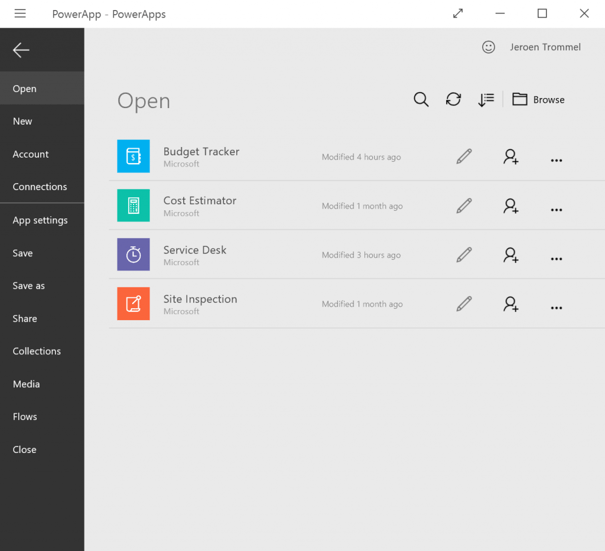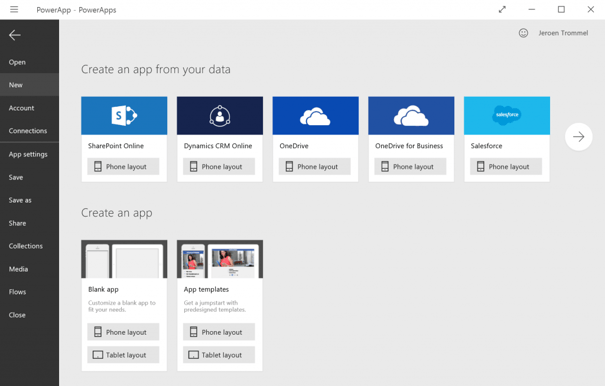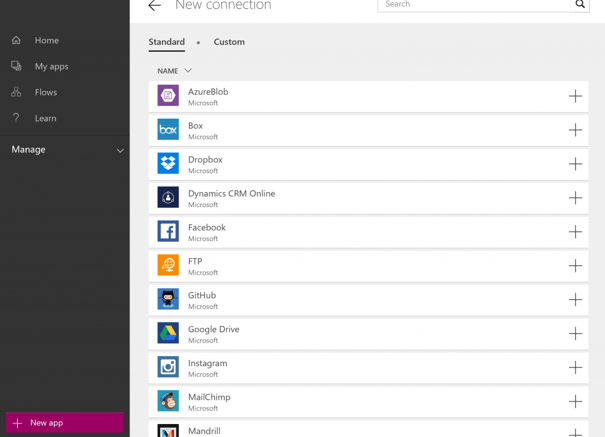Sinds kort is er een nieuwe applicatie beschikbaar, genaamd Microsoft PowerApps. De applicatie zit momenteel nog in de previewfase, maar zal binnenkort officieel worden gereleased. In dit artikel zal ik kort proberen om uit te leggen wat het voor applicatie is, wat je er mee kunt doen en voor wie het bedoeld is.
Wat is het voor applicatie?
Tegenwoordig zijn er steeds meer apps beschikbaar, zowel privé als zakelijk en zowel voor mobiele telefoons, tablets als voor de PC. Deze apps worden daarbij vaak ontwikkeld door programmeurs met specialistische kennis en daarna, vaak tegen betaling, beschikbaar gesteld aan anderen.
Microsoft erkent de snelle ontwikkeling van de apps uiteraard en speelt hier op in met hun nieuwe product genaamd Microsoft PowerApps. Dit is een nieuwe Office-achtige applicatie die medewerkers in staat stelt om, zonder dat zij verstand hoeven te hebben van mobile development, snel en zelfstandig zowel mobiele als web-based business apps te ontwikkelen. Hier is geen tussenkomst van programmeur of afdeling IT meer voor nodig.
Zodra de gebruiker verbinding kan maken met de gewenste systemen, kan deze heel eenvoudig koppelingen leggen en de gewenste data ophalen en presenteren. Dit geldt overigens voor zowel on-premises systemen als systemen die draaien in de cloud. Hierdoor kunnen de gebruikers zelf bedenken welke informatie zij nodig achten en hoe zij deze willen presenteren. Daarnaast kunnen zij de ontwikkelde PowerApp ook delen met collega’s. Hierdoor kunnen ook zij eenvoudig gebruik maken van de data, de applicatie verder ontwikkelen en wellicht inzicht krijgen in nieuwe patronen en ontwikkelingen die relevant kunnen zijn voor de business.
Voordat je kunt beginnen met ontwikkelen
Voordat je kunt beginnen met het ontwikkelen van een PowerApp moet je je Microsoft-werkemailaccount registreren. Om dit te doen open je de site van PowerApps via https://powerapps.microsoft.com/, klik je op de knop “Sign up free” en vul je je gegevens in.
Zodra het inschrijven gelukt is, opent de Office 365 tenant met daarin de geopende PowerApps applicatie. Daarnaast wordt er een mail verstuurd met verdere instructies. In die mail is te lezen dat voor het bouwen van PowerApps gebruik gemaakt moet worden van “PowerApps Studio for Windows”. Deze is gratis te verkrijgen via de Windows Store, Google Play of App Store.
Zodra je PowerApps Studio for Windows hebt geïnstalleerd en opstart wordt gevraagd om in te loggen met je Microsoft werkemailaccount. Vervolgens opent de applicatie waarbij al direct vier verschillende voorbeeld apps beschikbaar zijn om te downloaden. Deze voorbeeld apps zijn bedoeld om je een idee te geven van een aantal verschillende mogelijkheden. De voorbeeld apps zijn:
- Budget Tracker – Hiermee wordt een toepassing getoond waarmee inzicht verkregen wordt in de uitgaven behorende bij een bepaald budget.
- Cost Estimator – In dit voorbeeld wordt een toepassing getoond voor het berekenen van een verbouwing voor één of meerdere kamers.
- Service Desk – Hiermee wordt een systeem van de Service Desk uitgebeeld met daarbij inzicht in het aantal tickets en de status hiervan.
- Site Inspection – In dit voorbeeld wordt het mogelijke proces voor een bouwkundige inspectie getoond.
Het bouwen van een eerste PowerApp
Als je een idee hebt voor de PowerApp die je zelf wilt gaan ontwikkelen start je PowerApps Studio for Windows en klik je in het linkermenu op de knop “New”. Vervolgens kun je kiezen uit een aantal voorgedefinieerde connectoren en layouts. Dit zijn: Dynamics CRM Online Phone layout, Onedrive Phone layout, OneDrive for Business Phone Layout, Salesforce Phone layout, SharePoint Online Phone layout, Blank app Phone layout of Tablet layout, of App template Phone layout of Tablet layout. Waarbij de laatste de optie is om voorgedefinieerde templates te gebruiken, standaard bestaande uit de vier voorbeeld PowerApps.
Naast deze opties kun je ook gebruik maken van andere connectoren. Klik daarvoor op de pijl naar rechts. Vervolgens verschijnt er een lange lijst met alle standaard te gebruiken connectoren. Out-of-the-box zijn er al veel beschikbaar, maar je kunt door in het linkermenu op de knop “Connections” te klikken, nog meer nieuwe connections aanmaken. Hierbij valt te denken aan connections met onder andere Office 365, Google Drive, OneDrive, OneDrive for Business, SQL Azure, Dropbox, Dynamics CRM, Salesforce, Facebook, Instagram, MailChimp, SharePoint, Trello, Twitter, Yammer, SMTP en nog veel meer. Daarnaast is er ook nog de optie om zelf connectoren te definiëren waarbij verbinding gemaakt wordt met een API.
Zodra je een keuze hebt gemaakt voor de gewenste connector kun je met behulp van een grafische interface aangeven welke bronnen benodigd zijn en hoe je deze wilt gebruiken. Hierna opent de Design Workspace en kun je beginnen met het bouwen en vormgeven van de app.
Bij het bouwen kun je vervolgens gebruik maken van verschillende layouts, fonts, afbeeldingen, grafieken, formulieren, rich media, iconen, thema’s, andere data bronnen, navigatieopties, flows en nog veel meer. En via de knop “Preview” kun je tussentijds steeds de ontwikkelde app bekijken en zodoende beoordelen of deze voldoet.
Zodra je tevreden bent kun je de PowerApp sharen. Hierbij wordt de app geüpload in de PowerApps store op de Office 365 tentant en kunnen andere gebruikers hier ook gebruik van maken. De andere gebruikers dienen daarbij uiteraard wel toegang te hebben tot de databronnen die worden aangesproken. Op deze manier krijgen de gebruikers veel meer vrijheid en flexibiliteit om een app te bouwen die aansluit bij hun business wensen, zonder dat zij daarbij hoeven te investeren in kennis op het gebied van mobile development.
De rol van de afdeling IT
In het begin is aangegeven dat de afdeling IT niet nodig is bij het ontwikkelen van een PowerApp. Dit is echter gedeeltelijk waar. De mensen van de afdeling IT zijn niet nodig voor het daadwerkelijk ontwikkelen van een PowerApp, maar zij zijn vaak nog wel verantwoordelijk voor het bepalen en inregelen van de toegang tot de diverse applicaties waar de gebruiker data uit wil kunnen lezen, wijzigen of naartoe wil schrijven. Het is dus niet zo dat iedere gebruiker zomaar een verbinding kan maken met de diverse systemen. Hij of zij dient hier altijd eerst toe bevoegd te worden en pas daarna kan er een verbinding gemaakt worden met de betreffende applicatie. Het toekennen van de bevoegdheden ligt daarbij vaak bij de afdeling IT.
Prijzen
De applicatie Microsoft PowerApps is momenteel in de previewfase en daarmee gratis te gebruiken, maar er zijn wel plannen om dit in de toekomst aan te passen en zowel een gratis als betaalde variant aan te bieden. Het kan dan zijn dat features die nu gebruikt kunnen worden straks onder de betaalde variant zullen vallen. Maar wat die verschillen precies zullen zijn, zal pas duidelijk worden bij de officiële release.
Voor wie is PowerApps bedoeld?
PowerApps is beschikbaar voor alle Office 365 gebruikers van de tenant. Door in te schrijven krijgen zij toegang tot de PowerApps applicatie en kunnen zij applicaties bedenken, maken en delen met elkaar. Dit concept klinkt erg goed en simpel. Echter, om een PowerApp goed te maken en geschikt te maken voor andere eindgebruikers is wel enige logica gewenst. Het is daarom verstandig om eerst na te denken wat je precies wilt bereiken en daarna pas in PowerApps aan de slag te gaan. Zeker als het gaat om een web applicatie kan dit naar mijn mening nog wel eens ingewikkeld worden, omdat je hier begint met een blanco canvas en alles helemaal zelf moet gaan bedenken en inrichten. Als je dan geen vooraf gedefinieerd plan hebt raak je al snel de weg kwijt.
Het lijkt daarom logischer om deze applicatie neer te leggen bij de Power Users. Zij hebben zich verdiept in de applicaties, weten waar bepaalde data voor gebruikt zal worden, hoe deze geïnterpreteerd moet worden en hoe zij deze dan het beste kunnen presenteren aan hun gebruikers. Daarnaast hebben zij vaak ook iets meer kijk op de techniek en zullen zij sneller in staat zijn een werkende maar vooral ook logisch opgebouwde PowerApp aan te bieden.
Maar dat PowerApps gebruikers in staat stelt om eenvoudig, snel en zelfstandig mobiele apps te laten ontwikkelen die relevant kunnen zijn voor de business staat vast!